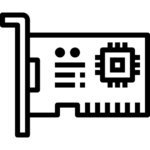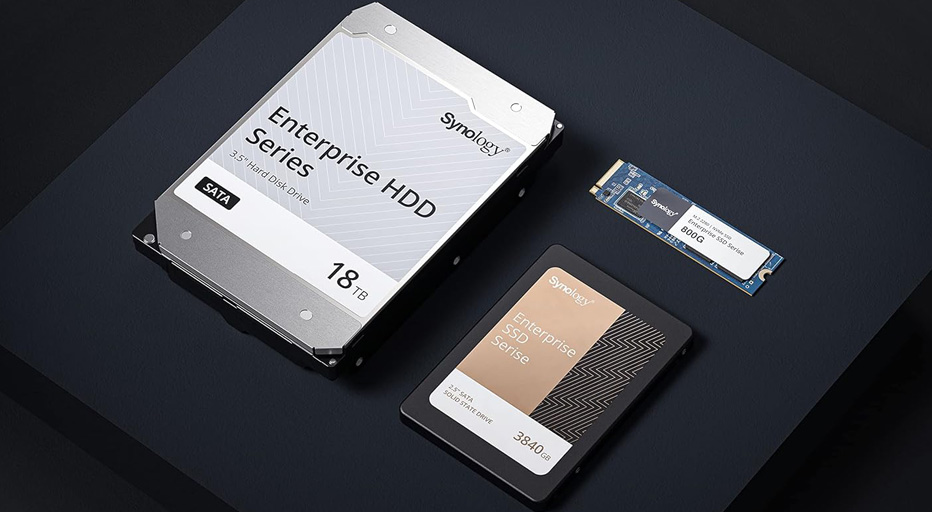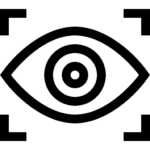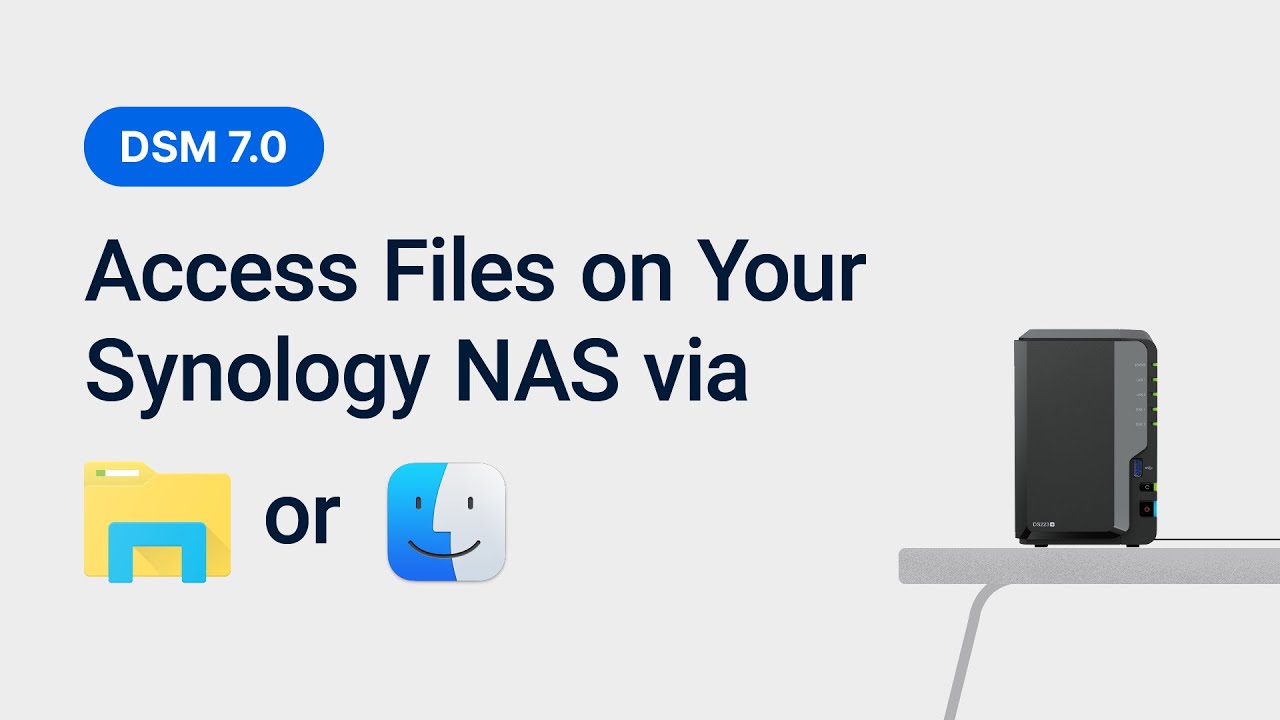Synology NAS là một thiết bị lưu trữ mạng, cho phép bạn lưu trữ và chia sẻ dữ liệu của mình qua mạng Internet. Để truy cập dữ liệu Synology NAS trên Windows và MacOS, bạn cần thực hiện các bước sau:
- Bước 1: Kết nối Synology NAS với mạng Internet bằng cách sử dụng cáp Ethernet hoặc Wi-Fi. Bạn cũng cần đảm bảo rằng máy tính của bạn và Synology NAS cùng nằm trong cùng một mạng.
- Bước 2: Tải xuống và cài đặt ứng dụng Synology Assistant trên máy tính của bạn từ trang web chính thức của Synology. Sau khi cài đặt, khởi động ứng dụng và nhấn vào nút Tìm kiếm để tìm Synology NAS trong mạng của bạn.
- Bước 3: Sau khi tìm thấy Synology NAS, nhấn vào nút Kết nối để mở giao diện quản lý web của Synology NAS. Bạn sẽ được yêu cầu nhập tên người dùng và mật khẩu để đăng nhập. Nếu bạn chưa thiết lập tài khoản người dùng, bạn có thể sử dụng tài khoản mặc định là admin và không có mật khẩu.
- Bước 4: Trên giao diện quản lý web, bạn có thể truy cập các tính năng và dịch vụ của Synology NAS, như File Station, Photo Station, Video Station, Audio Station, Download Station, Cloud Station, Surveillance Station và nhiều hơn nữa. Bạn cũng có thể tạo và quản lý các người dùng, nhóm, thư mục chia sẻ và quyền truy cập cho các thiết bị khác.
- Bước 5: Để truy cập dữ liệu Synology NAS trên Windows hoặc MacOS bằng cách sử dụng Thám hiểm tệp hoặc Finder, bạn cần ánh xạ Synology NAS như một ổ đĩa mạng. Để làm điều này, bạn cần biết địa chỉ IP hoặc tên miền của Synology NAS. Bạn có thể kiểm tra điều này trên giao diện quản lý web hoặc ứng dụng Synology Assistant.
- Bước 6: Trên Windows, mở Windows Explorer tệp và nhấn vào nút Máy tính. Sau đó, nhấn vào nút Map Drive ổ đĩa mạng trên thanh công cụ. Trong hộp thoại hiện ra, chọn một chữ cái cho ổ đĩa mạng và nhập địa chỉ IP hoặc tên miền của Synology NAS vào ô Thư mục. Ví dụ: \\192.168.1.100 hoặc \\synology.local. Nếu bạn muốn kết nối tự động khi khởi động máy tính, hãy chọn tùy chọn Kết nối lại khi khởi động lại. Sau đó, nhấn vào nút Hoàn tất để Map Drive ổ đĩa.
- Bước 7: Trên MacOS, mở Finder và nhấn vào nút Go trên thanh menu. Sau đó, chọn Connect to Server. Trong hộp thoại hiện ra, nhập địa chỉ IP hoặc tên miền của Synology NAS vào ô Server Address. Ví dụ: smb://192.168.1.100 hoặc smb://synology.local. Nếu bạn muốn lưu lại kết nối này cho lần sau, hãy nhấn vào nút + để thêm vào danh sách yêu thích. Sau đó, nhấn vào nút Connect để kết nối với Synology NAS.
- Bước 8: Sau khi kết nối với Synology NAS, bạn sẽ được yêu cầu nhập tên người dùng và mật khẩu để truy cập các thư mục chia sẻ. Sau khi xác thực, bạn sẽ thấy các thư mục chia sẻ của Synology NAS xuất hiện như các ổ đĩa mạng trên File Explorer hoặc Finder. Bạn có thể truy cập, sao chép, di chuyển, xóa hoặc chỉnh sửa các tệp và thư mục trên Synology NAS như bình thường.